博客
PCB设计:制作封装的详细步骤(蓝牙音箱实战案例)
||
PCB设计建立分装的步骤:确定封装类型-焊盘设计-放置焊盘-添加安装外框-添加丝印-添加器件摆放区域-添加文字信息
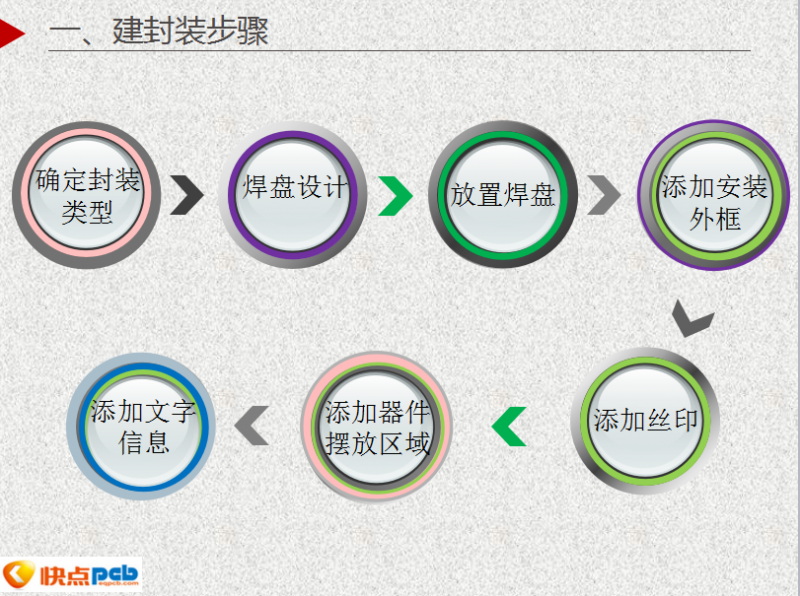
上期我们讲解了PCB设计建封装的前三个步骤:确定封装类型-焊盘设计-放置焊盘
本期我们继续以蓝牙音箱为案例详细讲解PCB设计建封装的剩余步骤以及封装检查与验证
添加装配层及丝印外框
1.assembly层 为装配层,用来表示器件实体大小,出安装图或贴片机焊接时用到。

2.silkscreen层:零件的外形平面图,丝印层是指代表器件外廓的图形符号,PCB设计时,出光绘数据时常使用此层数据。

添加器件摆放区域,器件摆放区域即元器件安装在PCB板上时的垂直投影区域
1.根据器件的外形在Place_Bound_Top层添加不同形状的Shape。

2.执行菜单Setup→Areas→Package Height出现下面对话框,添加器件最大高度

添加文字信息
1. REFDES: ref des/silkcreen_top ,印制在pcb上(反映元件序号)
2. REFDES: ref des/assembly_top ,装配层(反映元件序号)
3. VAL:component value/silkscreen_top 元件值(元件的值)
4. DEV:device type/silkscreen_top 元件类型(反映元件类型)
检查与验证封装
调网表、导入封装:检查PCB封装和原理图封装是否匹配
以第3方网表为例:
1.打开Aleegro PCB Design工具,点击Add line工具图标,画板框(Outline),点击File→Import→Logic…
 2.出现导入网络表对话框,如图,点击Other→Import
2.出现导入网络表对话框,如图,点击Other→Import
 3.放置器件:Place→Quickplace...,出现对话框,点击Place
3.放置器件:Place→Quickplace...,出现对话框,点击Place
以上即为本期讲解内容,我们将持续更新PCB设计知识,7月23-28日中国教育技术协会关于举办Cadence电子设计高级研修班开班了,关注【快点儿PCB学院】订阅号了解更多。




